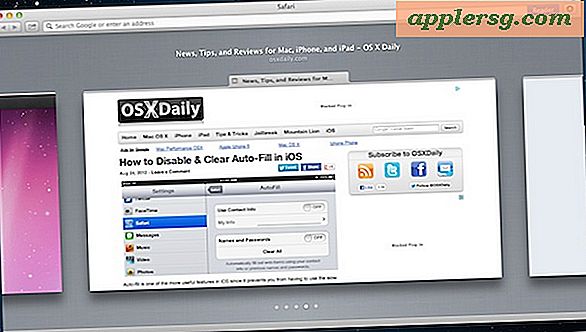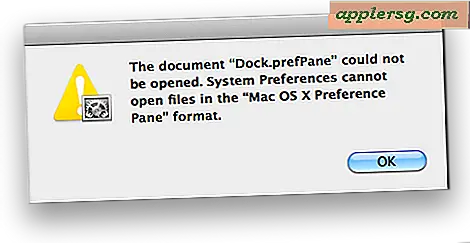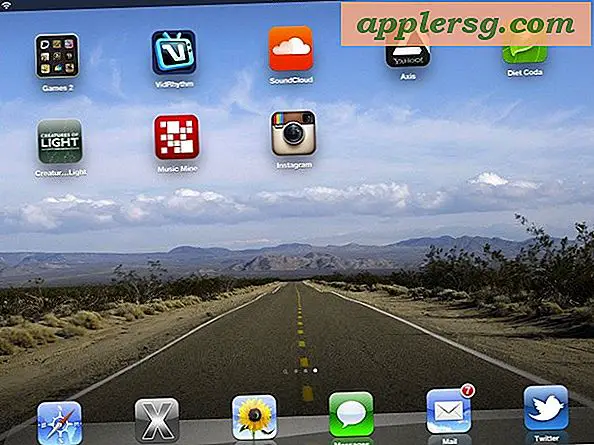Sådan konverteres CDA-filer til MP3
CDA-formatet er noget vildledende, da det ikke er en fil, men snarere en genvej, som Microsoft bruger til at pege på sangene kodet på en lyd-CD. I praksis bruger Windows Media Player CDA-genveje og opretter filer efter eget valg af format, når du kopierer sange til digitale filer, en proces kaldet ripping. Mens du kan vælge Windows Media Audio- eller WAV-formater, er MP3-filer kompakte og kan afspilles på en lang række enheder.
Åbn Windows Media Player med en lyd-cd indlæst i dit optiske drev. Hvis WMP er i tilstanden Now Playing, skal du klikke på boks-og-pil-ikonet øverst til højre for at skifte til Library-tilstand.
Højreklik på "Rip" på båndet øverst i Media Player-vinduet, og klik derefter på "Format" og "MP3" for at vælge dit outputformat. Du kan også angive andre indstillinger, såsom bithastigheden for dine konverterede filer eller destinationen for færdige filer gennem de andre valg i Rip-menuen.
Fjern markeringen i afkrydsningsfeltet for enhver sang, du ikke vil konvertere. Venstreklik på "Rip" på båndet øverst i Media Player-vinduet for at starte konverteringsprocessen. Som standard er de konverterede filer gemt i mappen Musikbibliotek.
Advarsler
Deling af MP3-filer fra kommercielle lyd-cd'er uden ophavsretsindehaverens samtykke kan være ulovligt i dit land. Del ikke filer med andre uden at få tilladelse.